华为笔记本一键还原怎么使用
分类:一键重装教程 发布时间:2020-02-01 11:00:00
在大家使用电脑时,难免会出现操作系统出现严重错误、系统卡顿、中病毒等各种不得不重装系统的情况。华为针对这个问题很贴心的为自家的笔记本设计了一个一键还原的功能,可以帮助我们将出错的系统恢复成出厂的初始状态。下面就来看看这个功能是怎么使用的吧。
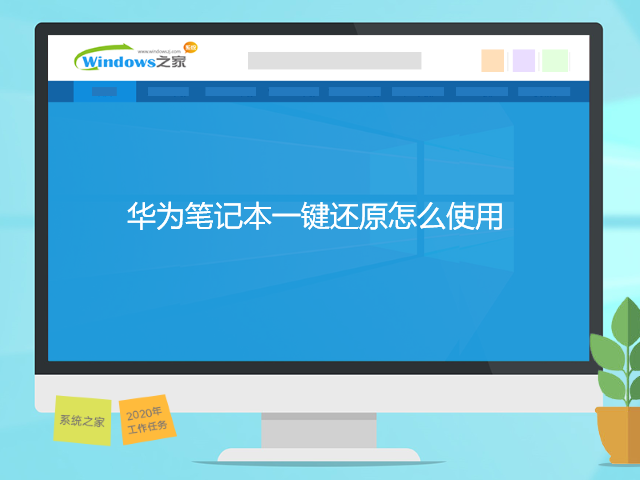
华为笔记本一键还原怎么使用
1、为华为笔记本连接电源适配器,按开机键后连续或者长按按F10
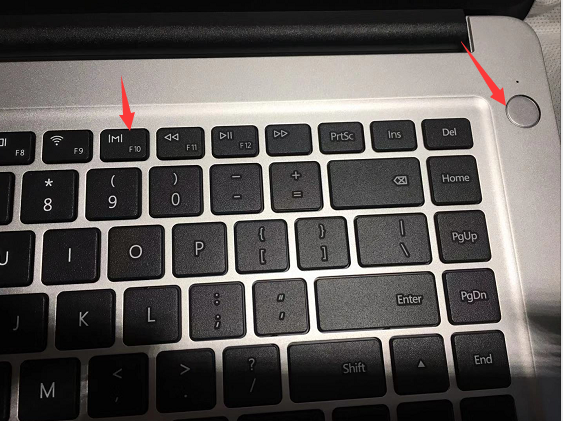
2、进入恢复出厂界面。最新版本的华为恢复出厂功能还能为C盘备份数据,大家根据实际情况进行选择。
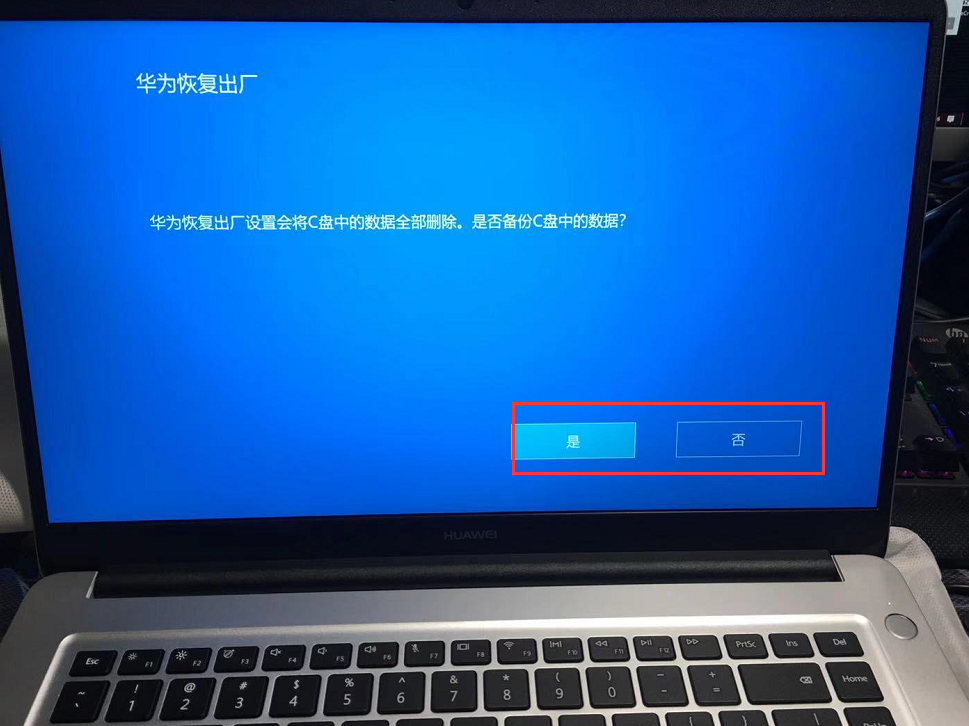
3、点击开始,开始恢复。
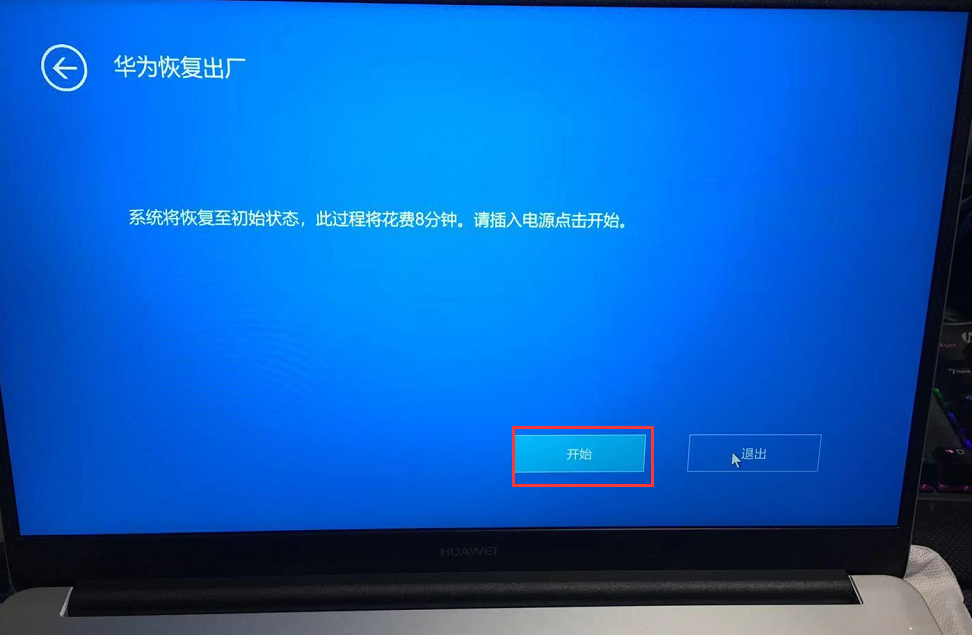
4、等待系统恢复完成。
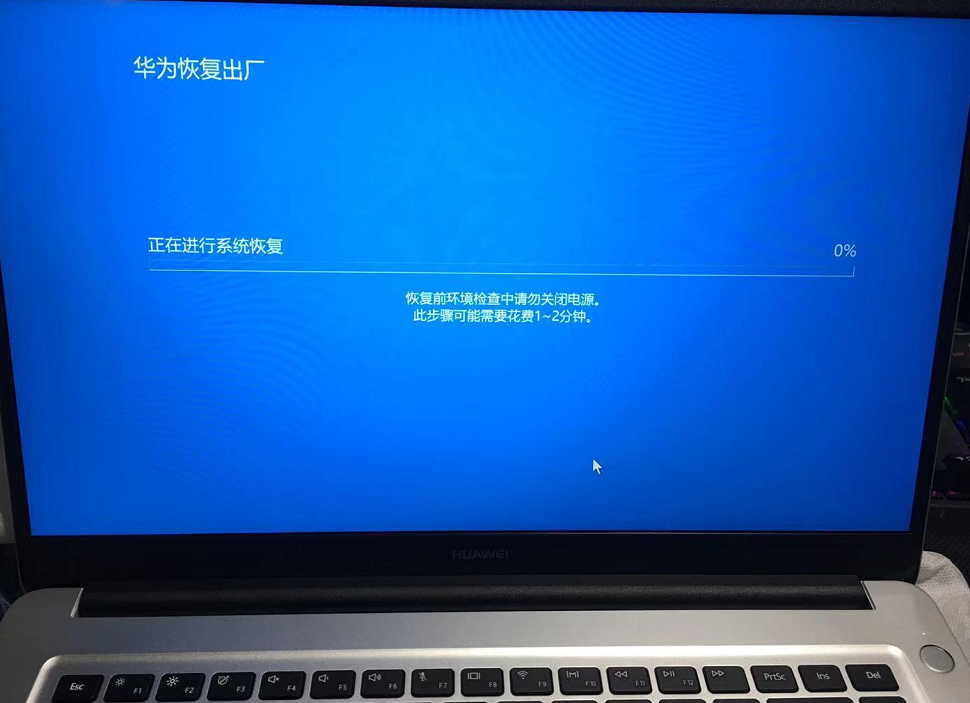
5、系统恢复出厂完成。
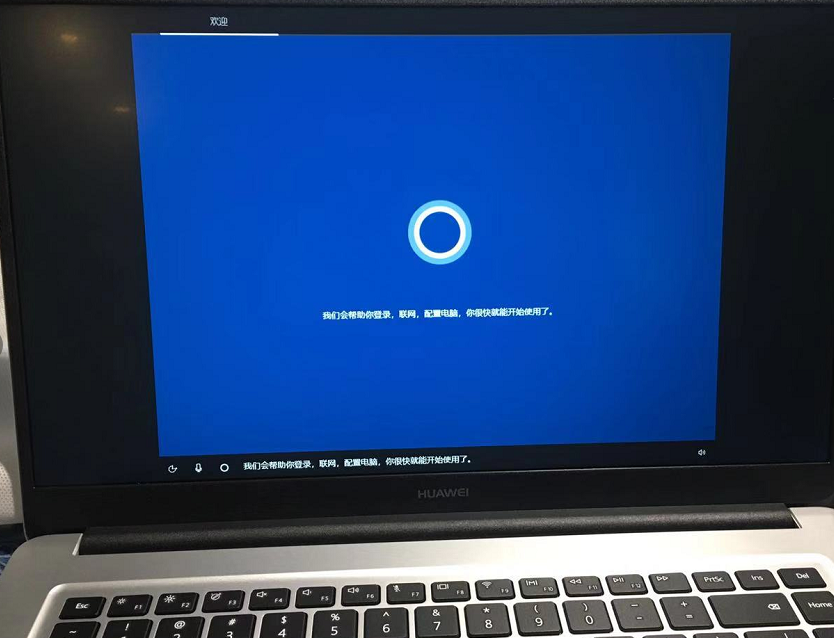
6、其他品牌的笔记本想要一键还原的话,可以先为系统备份ghost镜像,然后通过系统之家的自定义镜像还原进行还原操作。
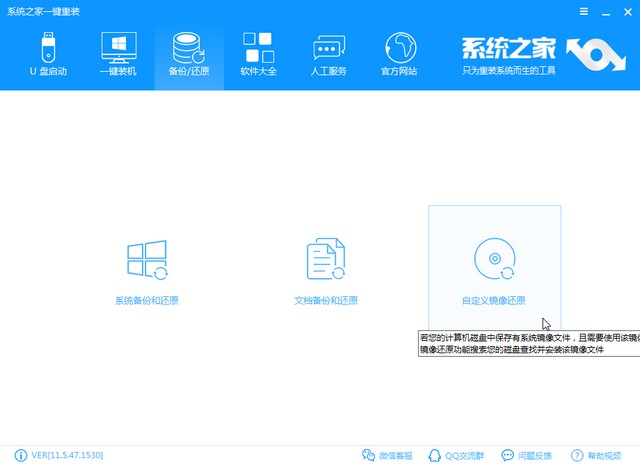
以上就是华为笔记本一键还原的使用方法了。






 立即下载
立即下载







 魔法猪一健重装系统win10
魔法猪一健重装系统win10
 装机吧重装系统win10
装机吧重装系统win10
 系统之家一键重装
系统之家一键重装
 小白重装win10
小白重装win10
 杜特门窗管家 v1.2.31 官方版 - 专业的门窗管理工具,提升您的家居安全
杜特门窗管家 v1.2.31 官方版 - 专业的门窗管理工具,提升您的家居安全 免费下载DreamPlan(房屋设计软件) v6.80,打造梦想家园
免费下载DreamPlan(房屋设计软件) v6.80,打造梦想家园 全新升级!门窗天使 v2021官方版,保护您的家居安全
全新升级!门窗天使 v2021官方版,保护您的家居安全 创想3D家居设计 v2.0.0全新升级版,打造您的梦想家居
创想3D家居设计 v2.0.0全新升级版,打造您的梦想家居 全新升级!三维家3D云设计软件v2.2.0,打造您的梦想家园!
全新升级!三维家3D云设计软件v2.2.0,打造您的梦想家园! 全新升级!Sweet Home 3D官方版v7.0.2,打造梦想家园的室内装潢设计软件
全新升级!Sweet Home 3D官方版v7.0.2,打造梦想家园的室内装潢设计软件 优化后的标题
优化后的标题 最新版躺平设
最新版躺平设 每平每屋设计
每平每屋设计 [pCon planne
[pCon planne Ehome室内设
Ehome室内设 家居设计软件
家居设计软件 微信公众号
微信公众号

 抖音号
抖音号

 联系我们
联系我们
 常见问题
常见问题



